萬盛學電腦網 >> Windows xp教程 >> WinXP筆記本創建無線局域網的過程
WinXP筆記本創建無線局域網的過程
無線局域網相較於有線節省了很多的成本和代價,而我們平時用的絡就是無線局域網的形式連接的,那麼筆記本要如何建立無線局域網呢?下面小編以WinXP系統為例,給大家介紹下WinXP系統創建無線局域網的過程。
操作步驟:
1、啟用無線網卡:請首先確認無線網卡的驅動程序已經正確安裝,並打開無線網卡天線開關。聯想筆記本大部分是FN+F5(或F4)開啟。
2、打開網絡連接:依次打開“開始-控制面板-網絡和Internet連接-網絡連接”,右鍵單擊“無線網絡連接”選擇“屬性”,進入無線網絡連接屬性對話框,如下圖所示:

3、設置IP地址:雙擊“Internet協議(TCP/IP)”打開Internet協議(TCP/IP)屬性對話框,如下圖所示:
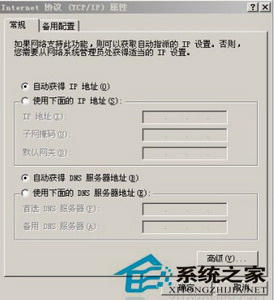
設置IP地址可以通過兩種方式:自動獲得和指定固定IP,但所要互聯的機器必須采取相同的IP設置方式,如果設置成指定固定IP,則這些機器的IP地址必須設置在同一網段內。建議使用自動獲得IP地址。
4、啟用Windows無線管理:在無線網絡連接屬性對話框中單擊“無線網絡配置標簽”,在“用Windows來配置我的無線網絡配置”前的復選框打勾,以啟用Windows XP自帶的無線網絡管理。如下圖所示:
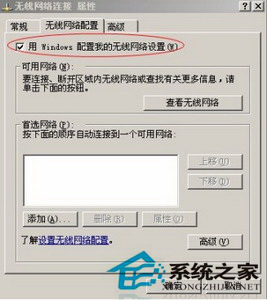 上一頁123下一頁共3頁
上一頁123下一頁共3頁
5、選定網絡類型:單擊對話框右下角的“高級”按鈕,打開無線網絡的高級選項,如下圖所示,選擇“任何可用的網絡(首選訪問點)”,也可以根據實際的連接方式選擇其它方式,單擊“關閉”退出。

6、添加無線網絡:單擊“無線網絡配置”中的“添加”按鈕,如下圖所示:
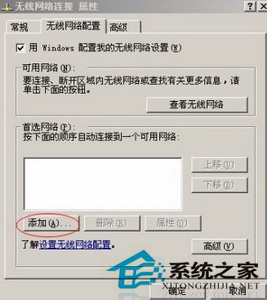
7、設置服務設置標識(SSID):在打開的“無線網絡屬性”對話框中輸入一個服務設置標識(SSID),例如“lenovo”,SSID必須和您想要連接的計算機或無線AP設置的SSID保持一致。如果您訪問的是其它計算機,沒有使用無線AP,將“這是一個計算機到計算機(特定的)網絡;沒有使用無線訪問點”前打勾,如下圖所示:
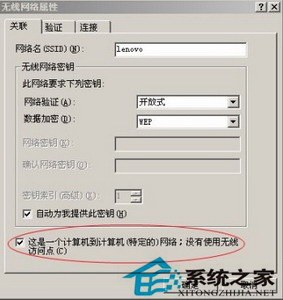 上一頁12
3下一頁共3頁
上一頁12
3下一頁共3頁
而如果您使用了無線AP作為無線訪問點,將“這是一個計算機到計算機(特定的)網絡;沒有使用無線訪問點”前的對勾去掉,如下圖所示:
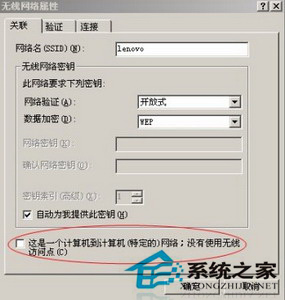
然後單擊“確定”退出,在“無線網絡配置屬性”對話框下部的首選網絡中會出現所設置的網絡名稱,如下圖所示:
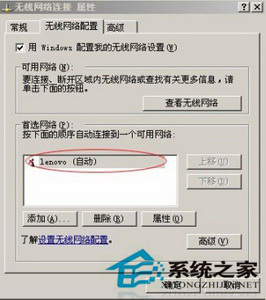
8、連接網絡:由於Windows默認的連接方式為“一旦檢測到此網絡,Windows可以自動連接”,當在有效范圍內找到所設置的無線網絡後,電腦將會成功連接到“lenovo”網絡,即可實現雙機或多機互聯,如下圖所示:
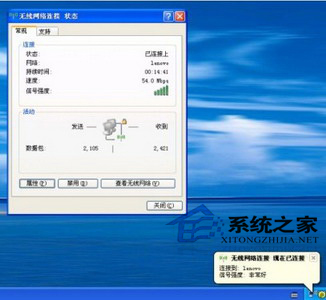
上面就是WinXP系統建立無線局域網的方法就介紹到這裡了,建立後你就能在筆記本上隨時使用網絡,不用網線了。
上一頁123 下一頁共3頁- 上一頁:WinXP隨時進入屏保的技巧
- 下一頁:在WinXP系統上使用cd命令的方法



